با معرفی iOS 18، اپل گامی مهم در جهت افزایش قابلیتهای شخصیسازی برای کاربران آیفون برداشته است. یکی از بخشهایی که بیشترین تغییر را در نسخه جدید iOS تجربه کرده، کنترل سنتر آیفون یا همان مرکز کنترل است؛ بخشی کلیدی که دسترسی سریع به تنظیمات، ابزارها و قابلیتهای مختلف دستگاه را فراهم میکند.
کنترل سنتر در نسخههای قبلی iOS اگرچه مفید بود، اما محدودیتهایی در زمینه چینش و شخصیسازی را با خود به همراه داشت. با معرفی iOS 18، این محدودیتها تا حد زیادی برداشته شدهاند. اکنون کاربران میتوانند نهتنها کنترلها را به دلخواه خود بچینند، بلکه کنترلهای جدید اضافه کنند، صفحات متعددی بسازند و حتی کنترلهایی از اپلیکیشنهای شخص ثالث را نیز به آن بیفزایند.
در این پست از سیب اپ، ضمن بررسی تغییرات اساسی کنترل سنتر در iOS 18، به شما آموزش میدهیم چگونه آن را به شکل کاملاً کاربردی و مطابق نیازهای روزمره خود سازماندهی و مرتب کنید. همچنین، لیستی از کنترلهای پیشنهادی و پاسخ به مشکلات رایج کاربران را ارائه خواهیم داد.
کنترل سنتر آیفون در iOS 18 چه تفاوتی با نسخههای قبلی دارد؟
تا پیش از این، کنترل سنتر آیفون فضایی ایستا و محدود داشت. تعداد کنترلها کم، قابلیت جابجایی محدود و افزودن کنترلهای جدید تنها از طریق تنظیمات امکانپذیر بود. در iOS 18، این فضا به یک داشبورد پویا و چندصفحهای تبدیل شده که قابلیت شخصیسازی بسیار بیشتری دارد.
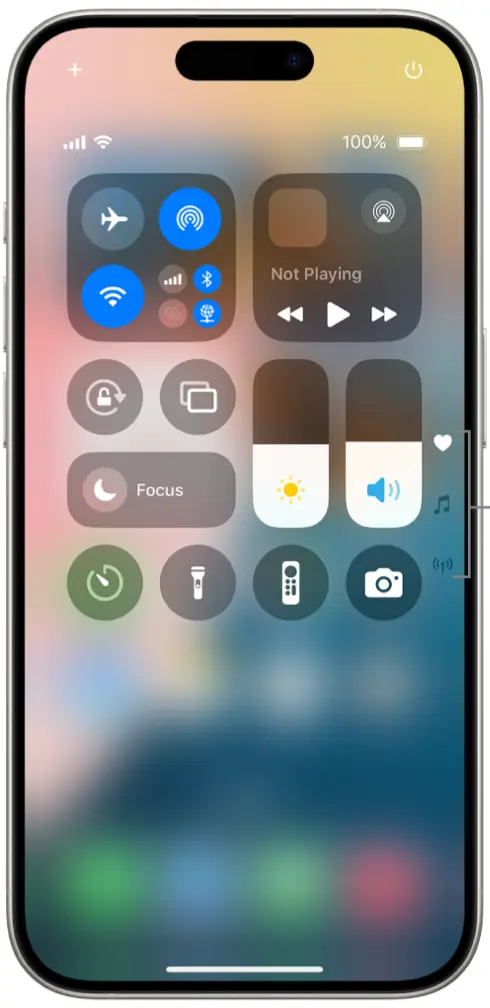
برخی از مهمترین تغییرات عبارتند از:
- طراحی ویجتمحور: کنترلها حالا شبیه به ویجتهای کوچک و قابل جابجایی هستند.
- پشتیبانی از چند صفحه: اگر تعداد کنترلها زیاد شود، میتوانید آنها را به صفحات مختلف تقسیم کنید.
- ویرایش مستقیم از کنترل سنتر: دیگر نیازی به مراجعه به تنظیمات نیست. حالت ویرایش بهطور مستقیم از داخل کنترل سنتر در دسترس است.
- پشتیبانی از کنترلهای شخص ثالث: اپلیکیشنها میتوانند کنترلهای خود را در اختیار کاربران قرار دهند.
- ویجتهای تعاملی: برخی کنترلها نهتنها نمایشدهنده اطلاعات هستند، بلکه میتوان با آنها تعامل داشت (مثلاً پخش/توقف موسیقی، کنترل خانه هوشمند و …).
آموزش کامل و گام به گام مرتبسازی کنترل سنتر آیفون در iOS 18
مرحله ۱: باز کردن کنترل سنتر آیفون
برای شروع کافیاست انگشت خود را از گوشه بالا سمت راست صفحه به پایین بکشید. این دستور در تمام مدلهای آیفون بدون دکمه فیزیکی Home یکسان است. اگر آیفون دارای دکمه Home دارید، کنترل سنتر با کشیدن انگشت از پایین صفحه به سمت بالا فعال میشود.
مرحله ۲: ورود به حالت ویرایش
در iOS 18 دیگر نیازی نیست برای تغییر کنترلها به بخش تنظیمات بروید. کافی است انگشت خود را روی هر کنترل یا فضای خالی در کنترل سنتر آیفون به مدت چند ثانیه نگه دارید. پس از یک لرزش کوچک و ظاهر شدن آیکونهای افزودن و حذف، وارد حالت ویرایش شدهاید.
مرحله ۳: افزودن یا حذف کنترلها
در حالت ویرایش، میتوانید با ضربهزدن روی آیکون + در گوشه پایین یا بالای صفحه، فهرست کنترلهای موجود را باز کنید. از اینجا میتوانید:
- کنترلهایی مثل Voice Memos، Timer، Camera، Alarm و دیگر ابزارهای پیشفرض را اضافه کنید.
- ویجتهایی از اپلیکیشنهای شخص ثالث (مثل Shazam یا Spotify) را وارد کنید.
- کنترلهای سیستم مثل Cellular Data یا Wi-Fi را نیز فعال/غیرفعال کنید.
برای حذف هر کنترل، روی آیکون – آن ضربه بزنید.
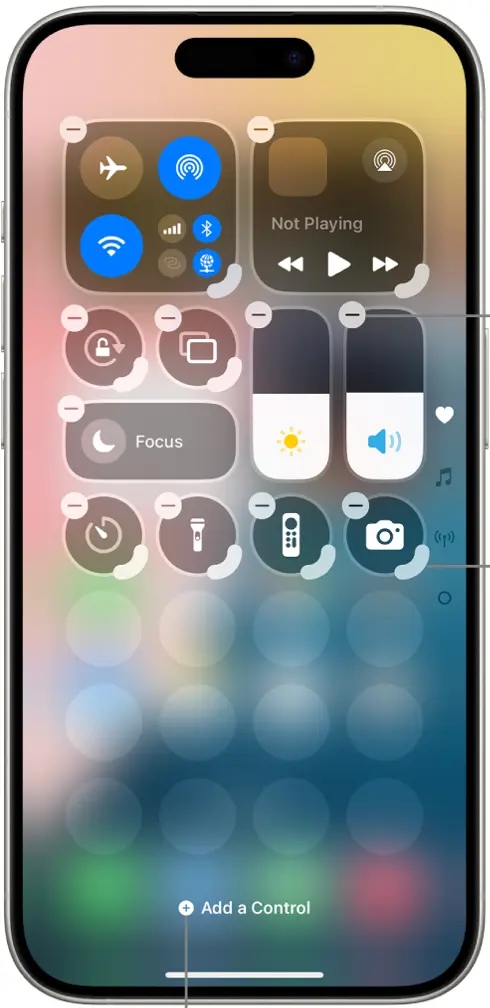
مرحله ۴: جابجایی و دستهبندی کنترلها
کنترلها را با نگهداشتن و کشیدن (Drag & Drop) بهراحتی جابجا کنید. در صورت زیاد شدن تعداد کنترلها، میتوانید آنها را در صفحات مجزا قرار دهید:
- صفحه اول برای کنترلهای پرکاربرد روزانه
- صفحه دوم برای ابزارهای کاربردی اما کمتر استفادهشده
- صفحه سوم برای ویجتهای خاص یا اپلیکیشنهای جانبی
این چینش به شما کمک میکند سریعتر به گزینه موردنیاز دسترسی پیدا کنید.
مرحله ۵: ذخیره تغییرات
پس از اتمام ویرایش، تنها کافیست از کنترل سنتر آیفون خارج شوید یا یکبار روی فضای خالی ضربه بزنید. همه تغییرات بهصورت خودکار ذخیره میشوند.
کنترلهای پیشنهادی برای استفاده روزمره
اگر نمیدانید چه کنترلهایی را به کنترل سنتر آیفون اضافه کنید، لیست زیر پیشنهادهایی بر اساس کاربرد روزانه کاربران است:
- Low Power Mode: کاهش مصرف باتری در مواقع ضروری یا سفر
- Screen Recording: ضبط صفحه نمایش برای آموزش، مستندسازی یا گزارش خطا
- Notes: ثبت سریع یادداشتها بدون باز کردن اپلیکیشن
- Shazam: شناسایی آهنگهای در حال پخش در کمترین زمان
- Sound Recognition: تشخیص صداهای محیط مثل آژیر، زنگ در، گریه کودک
- Flashlight: دسترسی سریع به چراغ قوه، مخصوصاً در تاریکی
- Focus Modes: مدیریت اعلانها و تمرکز بهتر در شرایط مختلف
- Home Controls: کنترل وسایل خانه هوشمند مستقیماً از کنترل سنتر
- Hearing: نمایش سطح نویز محیط برای حفظ سلامت شنوایی
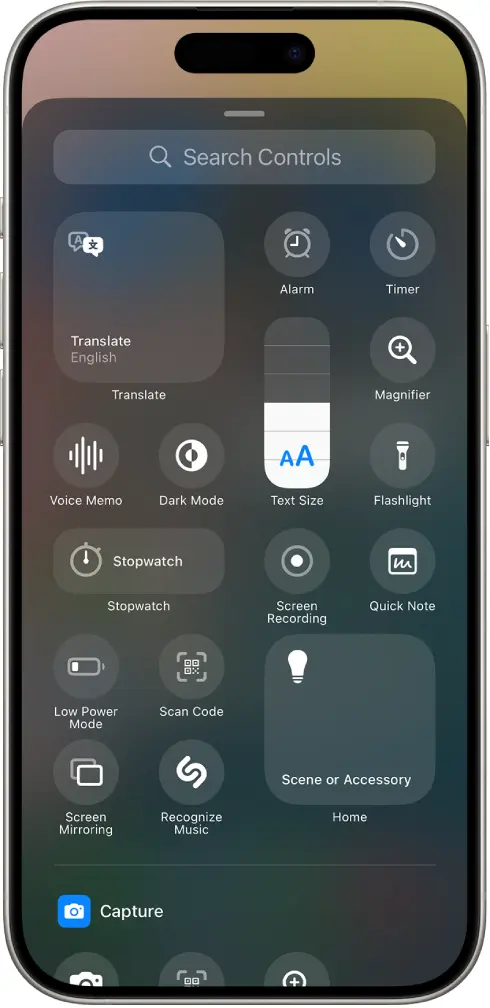
جمعبندی
تجربه کار با آیفون وقتی لذتبخشتر میشود که ابزارهای پرکاربرد در دسترس فوری باشند. با بازطراحی گسترده کنترل سنتر آیفون در iOS 18، کاربران بالاخره کنترل کاملتری بر این فضا دارند و میتوانند آن را به شیوهای تنظیم کنند که کاملاً متناسب با سبک زندگیشان باشد.
چه در حال کار باشید، چه در سفر یا چه در منزل، داشتن یک کنترل سنتر شخصیسازیشده باعث صرفهجویی در زمان، کاهش حواسپرتی و افزایش بهرهوری میشود. پیشنهاد ما این است که چند دقیقه زمان صرف کنید و این ابزار کوچک اما قدرتمند را دقیقاً به دلخواه خود بچینید.
سایت منبع: support.apple.com
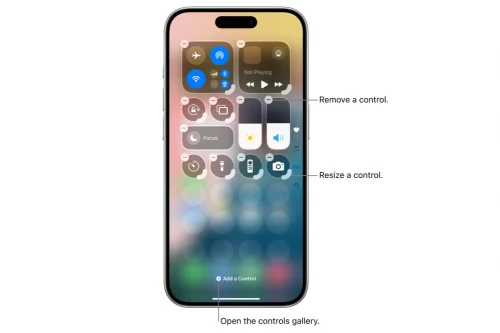

نظر کاربران